【便利アプリ紹介】ScreenToGifを使ってみた ビデオキャプチャ機能(レコーダー)と 動画のGifアニメ化(エディタ)
ブログとTwitterをはじめて
動画アップしたいなぁ~と思い始めました
で、Youtubeにアップした動画をはてなブログへ
アップしてみたのですが
他のブログとかを見てると、もっと軽量な動画を
使ってるんじゃないかなぁ~
と思い、調べてみたら
GIFアニメにして動画をアップされてる方が多いみたい
前置きが長くなりましたが、使用するソフトウェアは
ScreenToGif https://www.screentogif.com/
いろんな機能がもりだくさんみたいですが
次の2つの機能を使ってみます
①デスクトップでの操作などを動画にする(レコーダー)
②動画をリサイズ、フレームレートを調整、Gif形式に変換(エディタ)
①デスクトップでの操作などを動画にする(レコーダー)
ScreenToGifを起動すると次の4つから選べます

一番左のレコーダーを選びます
すると下図のような画面があらわれます

表示されたウィンドウ内が録画される領域になります
ウィンドウの大きさを調整して赤い丸ボタン(録画ボタン)で
録画がはじまります
停止ボタンを押すと、自動的にエディタが起動します(下記がエディタ画面)
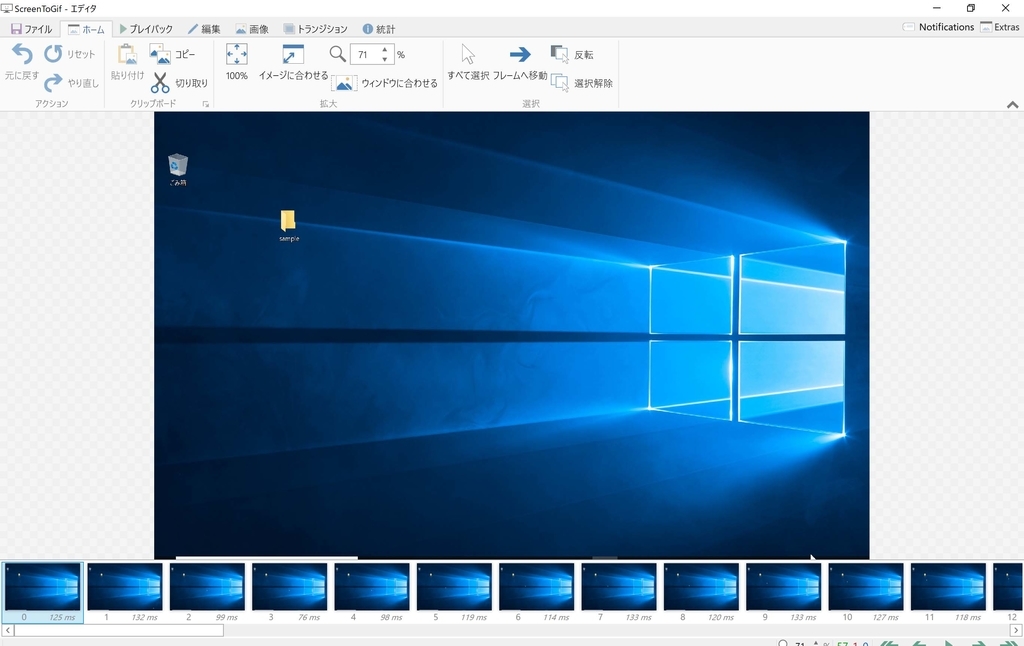
②動画をリサイズ、フレームレートを調整、Gif形式に変換(エディタ)
「画像」タブ → 「リサイズ」 → DPI、幅、高さ を調整します
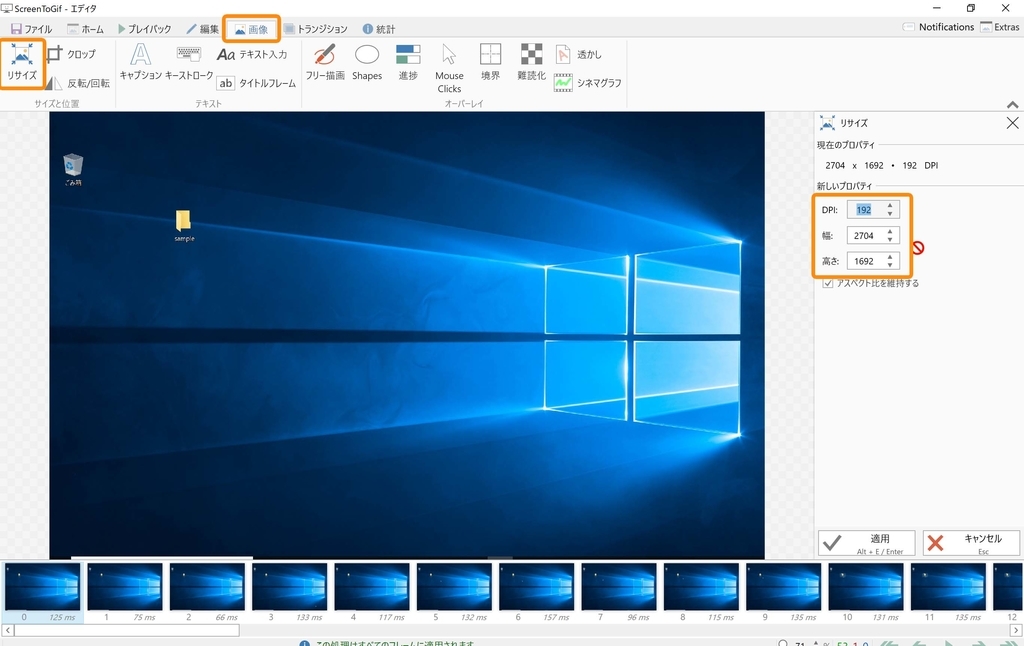
ニャーDが使用しているパソコンの解像度は
2736*1824です
キャプチャしたサイズは
2704*1692
?あれ?なんか少し小さいですね
画面フルサイズでキャプチャできないのかな?
すいません、設定の方法がよくわかりませんでした…
とりあえず、でかすぎるので
アスペクト比を保持して幅を720にしました
DPIは72にしました(モニタに出力する場合72dpiでいいんだと思う…たぶん)
「適用ボタン」でリサイズが開始されます
テキストを動画に挿入したりとかいろいろ機能がありそうですが
とりあえずこれで保存してみます(フレームレートはどこで設定するんだろ?)
「ファイル」 → 「名前をつけて保存」→ 保存先を設定してGIF形式で保存
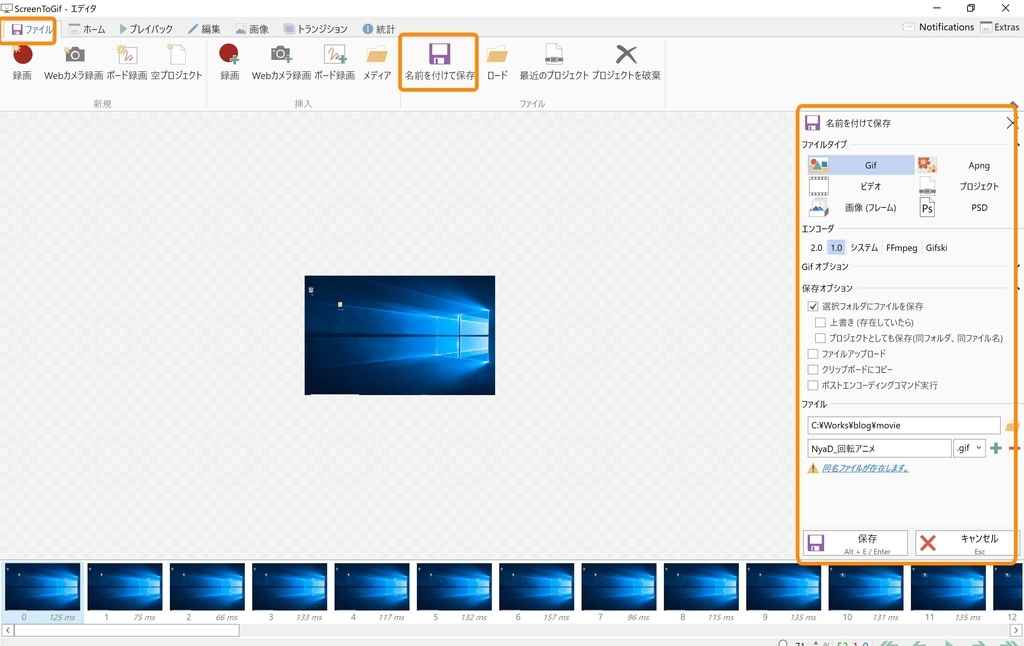
できました!
ファイルサイズは233KBだそうです!まぁまぁ軽いですね(短い動画だからね)
フォルダをゴミ箱へ捨てるGIFアニメの完成!

フレームレートの設定がどこにあるのかわからなかった…
録画時?編集時?
まぁ、とりあえずはできたから良しとするか!